-
Cómo optimizar un navegador de Internet
-
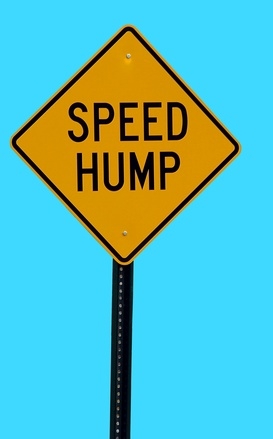
Navegar por la World Wide Web es una gran experiencia, con lo que la información y las noticias a la derecha en su hogar u oficina de todo el mundo. Hacer esta experiencia aún mejor mediante la optimización de su navegador de Internet. Dejar de esperar que las páginas de carga, ya que están ejecutando las extensiones y los programas que no están en uso. Al completar algunos pasos clave, el navegador será capaz de aumentar la velocidad de carga y sitios web, vídeos y archivos de audio más rápido y con menos errores.Instrucciones
1 Comenzar a optimizar su Internet Explorer mediante el uso de las utilidades integradas en Windows 7. Por defecto, rendimiento de Internet Explorer está incluido en el sistema operativo. Cierre todos los programas que se están ejecutando en el equipo. Haga clic en "Inicio" y luego "Panel de control". Seleccione "Buscar" y "solucionar problemas" que se encuentra en "Sistema y seguridad". Haga clic en "Ver todos" en el panel de tareas, ubicada a la izquierda. Seleccione la opción "Rendimiento de Internet Explorer" y "Siguiente" en el cuadro de diálogo. Permitir que el programa se ejecute y solucionar cualquier problema de optimizar su Internet Explorer y haga clic en "Cerrar" cuando haya terminado.
Retire todos los complementos no está en uso. Localización de los complementos haciendo clic en "Herramientas" en la barra de herramientas. Desplácese hacia abajo y seleccione "Administrar complementos". Elija cualquier complementos que no están actualmente en uso, y eliminar o desactivarlos según lo permita. Cada Internet Explorer complemento varía en cómo se puede gestionar. "Desactivar" le permite mantener el complemento en el navegador para la reactivación posterior, pero no cada uno va a permitir que hagas eso. En ese caso, quitar el programa sin utilizar.
Disminuir la cantidad de espacio en el disco duro del navegador utiliza para los sitios web de almacenamiento en caché. Haga clic en "Herramientas", luego "Opciones de Internet"; a continuación, en "historial de navegación", seleccione "Configuración" y baje el espacio de disco para utilizar a 50.
2 Optimizar Google Chrome haciendo clic en la "llave" que se encuentra en el extremo derecho de la barra de herramientas, seleccione "Opciones". A continuación, seleccione la pestaña "Avanzadas". Desactive la opción "Mostrar sugerencias para errores de navegación", "Usar un servicio de sugerencias" y "Ayuda a mejorar Google Chrome," y haga clic en el botón "Cerrar" para guardar la configuración.
Quitar o deshabilitar los complementos utilizados por la elección de la "llave" que se encuentra en la barra de herramientas y hacer clic en "Extensiones". Seleccione todas las extensiones no está en uso, y desactivarlas. Esto le permitirá activar más tarde sin tener que volver a instalarlos. Reiniciar Google Chrome para finalizar la actualización.
Bajar el caché utilizado para el almacenamiento de sitios web mediante la selección de la "llave" y "Opciones" y hacer clic en "Avanzadas". En "Network", seleccione el botón "Configuración de proxy". En la pestaña "General", vaya a "Historial de exploración" y haga clic en "Configuración". Restablecer espacio de disco a 50, y haga clic en "Aceptar".
3 Eliminar o desactivar las extensiones no utilizadas en Mozilla Firefox seleccionando "Herramientas" y el desplazamiento hacia abajo para seleccionar "Add-ons". Identificar todos los complementos no está en uso, y desactivar mediante el botón suministrado. Reiniciar Firefox para finalizar la actualización.
Bajar el almacenamiento navegador fuera de línea de caché. Seleccionar "Herramientas" y haga clic en "Opciones". Bajar "de modo sin conexión" a 50, y haga clic en "Aceptar".
4 Lograr la optimización de Safari de Mac con un programa llamado "Safari velocidad." Disponible para su descarga en varios sitios web, este software le permite activar el menú de depuración de Safari, así como acelerar el navegador.
En la pestaña "Rendimiento", se puede desactivar la opción "Página retardo en la carga" que ralentiza su navegador. Desactivar la función de "Guardar iconos favoritos" para aumentar la velocidad de Safari. En la pestaña "Características", desactive "compatibilidad con PDF" para optimizar el navegador. Esto dará lugar a ver las vistas previas del documento en lugar de tener que cargar completamente en su navegador cada vez que se encuentra con uno.
